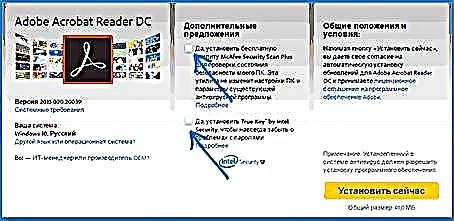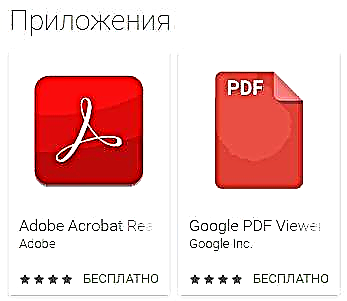PDF ֆայլերը սովորական են գրքերի, ամսագրերի, փաստաթղթերի (ներառյալ լրացման և ստորագրման համար պահանջվող) և այլ տեքստային և գրաֆիկական նյութերի համար: Չնայած այն հանգամանքին, որ ժամանակակից ՕՀ-ները թույլ են տալիս դիտել PDF ֆայլերը միայն ներկառուցված ծրագրերի օգնությամբ, հարցն այն մասին, թե ինչպես բացել այդ ֆայլերը, մնում է արդիական:
Այս սկսնակ ուղեցույցը մանրամասնում է, թե ինչպես կարելի է բացել PDF ֆայլեր Windows 10, 8 և Windows 7-ում, ինչպես նաև այլ գործավար համակարգերում, «PDF ընթերցողներից» յուրաքանչյուրում առկա մեթոդների և լրացուցիչ գործառույթների տարբերությունների վերաբերյալ, որոնք կարող են օգտակար լինել օգտագործողի համար: Կարող է նաև հետաքրքիր լինել. Ինչպե՞ս փոխարկել PDF- ը Word- ին:
Նյութական բովանդակություն.
Adobe Acrobat Reader DC
Adobe Acrobat Reader DC- ն «ստանդարտ» ծրագիր է ՝ PDF ֆայլեր բացելու համար: Դա այն է այն պատճառով, որ PDF ձևաչափն ինքնին Adobe արտադրանք է:
Հաշվի առնելով, որ այս PDF ընթերցողը պաշտոնական է, այն լիովին աջակցում է բոլոր տեսակի գործառույթներին այս տեսակի ֆայլի հետ աշխատելու համար (բացառությամբ ամբողջական խմբագրման. Այստեղ ձեզ հարկավոր կլինի արդեն վճարովի ծրագրաշար)
- Աշխատեք բովանդակության սեղանի, էջանիշների հետ:
- PDF- ում նշումներ, ընտրություններ կատարելու ունակություն:
- PDF ձևաչափով ներկայացված ձևերը լրացնելով (օրինակ ՝ բանկը կարող է ձեզ հարցաթերթիկ ուղարկել այս ձևով):
Ծրագիրը ռուսերեն է, հարմար ինտերֆեյսի միջոցով, տարբեր PDF ֆայլերի համար ներդիրի օժանդակ աջակցություն և, հավանաբար, պարունակում է այն ամենը, ինչը կարող է պահանջվել այս տեսակի ֆայլի հետ աշխատելիս, որը կապված չէ դրանց ստեղծման և ամբողջական խմբագրման հետ:

Ծրագրի հնարավոր թերություններից
- Համեմատած այլ նմանատիպ ապրանքների հետ, Acrobat Reader DC- ն ավելի «ծանր» է և գործարկման համար ավելացնում է Adobe ծառայություններ (ինչը արդարացված չէ, եթե անհրաժեշտ է ժամանակ առ ժամանակ աշխատել PDF- ի հետ):
- PDF- ի հետ աշխատելու որոշ գործառույթներ (օրինակ ՝ «խմբագրել PDF») ներկայացված են ծրագրի միջերեսում, բայց դրանք միայն աշխատում են որպես «հղումներ» վճարովի Adobe Acrobat Pro DC արտադրանքին: Դա կարող է շատ հարմարավետ չլինել, հատկապես ՝ սկսնակ օգտագործողի համար:
- Ծրագիրը պաշտոնական կայքից ներբեռնելու դեպքում ձեզ կառաջարկվի «ծանրաբեռնված» հավելյալ, առավել անտեղի ծրագրակազմ: Բայց դրանից հրաժարվելը շատ հեշտ է, տե՛ս ստորև ներկայացված սքրինշոթը:
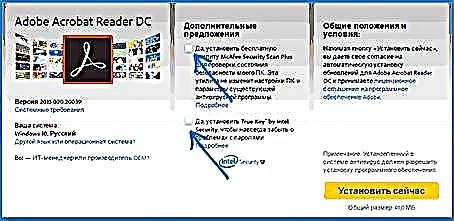
Այսպես թե այնպես, Adobe Acrobat Reader- ը, հավանաբար, ամենաուժեղն է անվճար ծրագրերից, որոնք թույլ են տալիս բացել PDF ֆայլեր և կատարել դրանց վերաբերյալ հիմնական գործողություններ:
Adobe Acrobat Reader DC- ը ռուսերեն կարող եք անվճար ներբեռնել պաշտոնական կայքից ՝ //get.adobe.com/am/reader/
Նշում. MacOS- ի, iPhone- ի և Android- ի համար Adobe Acrobat Reader- ի տարբերակները նույնպես մատչելի են (դրանք կարող եք ներբեռնել համապատասխան ծրագրային խանութներում):
Ինչպես բացել PDF- ը Google Chrome- ում, Microsoft Edge- ում և այլ դիտարկիչներում

Chromium- ի (Google Chrome, Opera, Yandex.Browser և այլ), ինչպես նաև Windows 10-ի մեջ ներկառուցված Microsoft Edge բրաուզերի հիման վրա ժամանակակից բրաուզերները աջակցում են PDF- ի բացմանը ՝ առանց որևէ plugin- ի:

Բրաուզերում PDF ֆայլ բացելու համար պարզապես սեղմեք մկնիկի աջ կոճակով ֆայլը և ընտրեք «Բացեք հետ», կամ ֆայլը քաշեք և գցեք զննարկչի պատուհանի վրա: Եվ Windows 10-ում Edge զննարկիչը ֆայլի այս ձևաչափը բացելու լռելյայն ծրագիրն է (այսինքն ՝ պարզապես կրկնակի սեղմեք PDF):

Զննարկչի միջոցով PDF դիտելիս առկա են միայն հիմնական գործառույթները, ինչպիսիք են էջի նավարկումը, խոշորացման պարամետրերը և փաստաթուղթ դիտելու այլ ընտրանքներ: Այնուամենայնիվ, շատ դեպքերում, այդ հատկությունները համապատասխանում են պահանջվողին, և PDF ֆայլեր բացելու համար լրացուցիչ ծրագրերի տեղադրում չի պահանջվում:
Սումատրա PDF
Sumatra PDF- ը լիովին անվճար բաց կոդով ծրագիր է ՝ Windows 10, 8, Windows 7 և XP համակարգերում PDF ֆայլեր բացելու համար (այն նաև հնարավորություն է տալիս բացել djvu, epub, mobi և մի շարք այլ հայտնի ձևաչափեր):
Sumatra PDF- ի առավելությունների շարքում `բարձր արագություն, օգտագործողի համար հարմար ինտերֆեյս (ներդիրով աջակցությամբ) ռուսերեն, դիտման տարբեր տարբերակներ, ինչպես նաև ծրագրի դյուրակիր տարբերակ օգտագործելու ունակություն, որը համակարգչում տեղադրում չի պահանջում:

Ծրագրի սահմանափակումներից է PDF ձևաթղթերը խմբագրելու (լրացնելու) անկարողությունը, փաստաթղթին մեկնաբանություններ (գրառումներ) ավելացնելը:
Եթե դուք ուսանող եք, ուսուցիչ կամ օգտվող, ով հաճախ դիտում է ինտերնետում մատչելի գրականությունը ռուսալեզու ինտերնետում բաշխված տարբեր ձևաչափերով, և ոչ միայն PDF- ով, և չեք ցանկանում ձեր համակարգիչը ծանրաբեռնել ծանր ծրագրերով, ապա Sumatra PDF- ը, հավանաբար, լավագույն ծրագիրն է: Այս նպատակների համար խորհուրդ եմ տալիս փորձել:
Դուք կարող եք անվճար ներբեռնել Sumatra PDF- ի ռուսերեն տարբերակը `պաշտոնական կայքէջից //www.sumatrapdfreader.org/free-pdf-reader-ru.html
Աղվեսի ընթերցող
PDF ֆայլերի մեկ այլ հանրաճանաչ ընթերցող Foxit Reader- ն է: Սա Adobe Acrobat Reader- ի մի տեսակ անալոգիա է ՝ մի փոքր այլ ինտերֆեյսով (ոմանց համար դա կարող է ավելի հարմար թվալ, քանի որ այն ավելի սերտորեն նման է Microsoft- ի արտադրանքներին) և համարյա նույն գործառույթները PDF ֆայլերի հետ աշխատելու համար (և նաև վճարովի ծրագրակազմ առաջարկելու համար և PDF ֆայլերի խմբագրում, այս դեպքում `Foxit PDF Phantom):

Ծրագրում առկա են բոլոր անհրաժեշտ գործառույթներն ու առանձնահատկությունները ՝ սկսած հարմար նավարկությունից, վերջացրած տեքստի մատնանշմամբ, ձևաթղթերով լրացնելով, Microsoft Word- ի համար նոտաների ստեղծում և նույնիսկ լրացումներ (PDF- ի արտահանման համար, որը PDF- ի արտահանման համար, որն արդեն առկա է Office- ի վերջին տարբերակներում):
Դատավճիռ. Եթե PDF ֆայլ բացելու և դրա հետ հիմնական գործառնություններ կատարելու համար անհրաժեշտ է հզոր և անվճար ապրանք, բայց Adobe Acrobat Reader DC- ն ձեր ցանկությամբ չէ, փորձեք Foxit Reader- ը, գուցե ձեզ ավելի դուր գա:
Կարող եք ներբեռնել Foxit PDF Reader- ը ռուսերեն լեզվով `պաշտոնական կայքէջից //www.foxitsoftware.com/am/products/pdf-reader/
Microsoft Word- ը
Microsoft Word- ի վերջին տարբերակները (2013, 2016 թվական, որպես Office 365- ի մաս) նաև թույլ են տալիս բացել PDF ֆայլեր, չնայած նրանք դա անում են մի փոքր այլ կերպ, քան վերը նշված ծրագրերը, և այս մեթոդը այնքան էլ հարմար չէ պարզ ընթերցման համար:
Microsoft Word- ի միջոցով PDF- ը բացելիս փաստաթուղթը վերածվում է Office ձևաչափի (իսկ մեծ փաստաթղթերի համար դա կարող է երկար ժամանակ տևել) և դառնալ խմբագրելի (բայց ոչ PDF- ի համար, որոնք սկանավորված էջեր են):

Խմբագրելուց հետո ֆայլը կարող է պահպանվել ինչպես բնիկների Word ձևաչափով, այնպես էլ արտահանվի PDF ձևաչափ: Այս թեմայի վերաբերյալ ավելի մանրամասներ `« Ինչպե՞ս խմբագրել PDF ֆայլը »հոդվածում:
Nitro PDF Reader
Nitro PDF Reader- ի մասին հակիրճ. Ազատ և հզոր ծրագիր ՝ PDF ֆայլեր բացելու, ընթերցելու, ծանոթագրելու համար, հանրաճանաչ, մեկնաբանություններում ասում են, որ այն արդեն հասանելի է ռուսերենով (վերանայման նախնական գրման պահին դա այդպես չէր):

Այնուամենայնիվ, եթե անգլերենը ձեզ համար խնդիր չէ. Դիտեք, ես չեմ բացառում, որ դուք կգտնեք հաճելի ինտերֆեյս, գործառույթների մի շարք (ներառյալ նշումներ, պատկերի արդյունահանում, տեքստի ընտրություն, փաստաթղթերի ստորագրում, և հնարավոր է պահել մի քանի թվային նույնականություններ, փոխարկել PDF տեքստը և այլն: )
Nitro PDF Reader- ի պաշտոնական ներբեռնման էջը //www.gonitro.com/am/pdf-reader
Ինչպես բացել PDF- ը Android- ում և iPhone- ում
Եթե Ձեզ անհրաժեշտ է PDF ֆայլեր կարդալ ձեր Android հեռախոսում կամ պլանշետում, ինչպես նաև ձեր iPhone- ում կամ iPad- ում, ապա Google Play Store- ում և Apple App Store- ում կարող եք հեշտությամբ գտնել տասնյակից ավելի տարբեր PDF ընթերցողներ, որոնց թվում կարող եք առանձնացնել
- Android- ի համար - Adobe Acrobat Reader և Google PDF Viewer
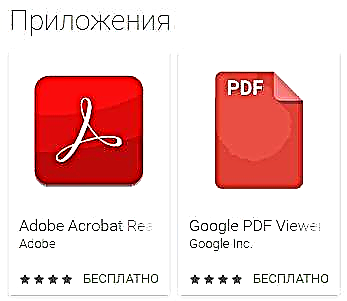
- IPhone- ի և iPad- ի համար - Adobe Acrobat Reader (այնուամենայնիվ, եթե ձեզ հարկավոր է միայն PDF կարդալ, ապա ներկառուցված iBooks ծրագիրը լավ աշխատում է որպես iPhone ընթերցող):
Բարձր հավանականությամբ PDF- ի բացման այս փոքրիկ դիմումները ձեզ կցանկանան (և եթե ոչ, նայեք խանութներում առատորեն վերաբերվող այլ ծրագրերին, բայց ես խորհուրդ եմ տալիս կարդալ ակնարկներ):
Նախադիտեք PDF ֆայլերը (մանրապատկերները) Windows Explorer- ում
Բացի PDF- ի բացումից, հնարավոր է, որ օգտակար լինեք նախադիտել PDF ֆայլերը Windows 10, 8 կամ Windows 7-ում (օրինակ, MacOS- ի վրա, օրինակ, նման գործառույթը առկա է լռելյայն, ինչպես նաև որոնվածը ՝ PDF- ները կարդալու համար):

Դուք կարող եք դա իրականացնել Windows- ի վրա տարբեր եղանակներով, օրինակ ՝ օգտագործելով երրորդ կողմի PDF Preview ծրագիրը կամ վերը ներկայացված PDF ֆայլերը կարդալու համար առանձին ծրագրեր օգտագործելով:
Նրանք գիտեն, թե ինչպես դա անել:
- Adobe Acrobat Reader DC - դրա համար ծրագիրը պետք է տեղադրվի ՝ Windows- ը լռելյայն դիտելու համար Windows- ում, իսկ «Խմբագրել» - «Նախապատվություններ» - «Ընդհանուր» ընտրացանկում, դուք պետք է միացնեք «Explorer- ում PDF նախադիտման մանրապատկերները միացնելու համար» տարբերակը:

- Nitro PDF Reader - երբ տեղադրվում է որպես PDF ֆայլերի լռելյայն ծրագիր (Windows 10-ի լռելյայն ծրագրերը այստեղ կարող են օգտակար լինել):
Սա եզրակացնում է սա. Եթե ունեք ձեր սեփական առաջարկները ՝ PDF ֆայլեր բացելու կամ հարցեր ունենալու համար, մեկնաբանության ձև կգտնեք ստորև: